

Por Nathan E. Malpass, Última atualização: August 28, 2023
Você já excluiu acidentalmente mensagens de texto importantes do seu iPhone e sentiu uma pontada de pânico tomar conta de você? Todos nós já passamos por isso e é sem dúvida frustrante perder conversas cruciais ou mensagens sentimentais. Felizmente, a Apple implementou um recurso que permite aos usuários recuperar mensagens excluídas recentemente do iPhone, fornecendo uma rede de segurança para consertando mensagens que desaparecem no seu iPhone.
Neste guia completo, orientaremos você através de vários métodos para recuperar mensagens excluídas recentemente do seu iPhone. Quer você tenha um iPhone X, iPhone 11 ou o modelo mais recente do iPhone, nossas instruções passo a passo o ajudarão a recuperar essas mensagens valiosas e a ter tranquilidade. Vamos mergulhar e garantir que você nunca mais perca mensagens preciosas!
Parte #1: Como recuperar mensagens excluídas recentemente do iPhoneParte #2: O melhor método para recuperar mensagens excluídas recentemente do iPhoneConclusão
Quando você exclui mensagens do seu iPhone, elas não desaparecem imediatamente no ar. Em vez disso, eles são movidos para uma pasta oculta chamada “Excluídos recentemente”, onde permanecem por um período específico antes de serem removidos permanentemente. Esta janela de oportunidade lhe dá a chance de recuperar mensagens excluídas acidentalmente sem muitos problemas. Veja como você pode fazer para recuperar mensagens excluídas recentemente do iPhone por meio da pasta excluída recentemente:
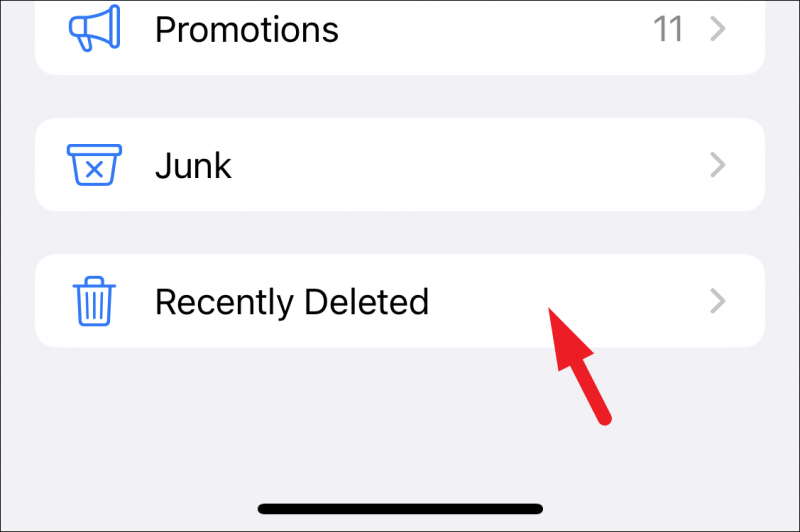
Lembre-se de que a pasta Excluídos recentemente tem um período de retenção e, após um determinado número de dias, as mensagens serão apagadas automática e permanentemente. Portanto, é crucial agir imediatamente para recuperar quaisquer mensagens excluídas acidentalmente antes que elas desapareçam para sempre.
Se você tem sido diligente em fazer backup do seu iPhone regularmente por meio iTunes, há uma boa chance de que suas mensagens excluídas estejam armazenadas com segurança em um de seus backups anteriores. Para recuperar mensagens excluídas recentemente usando backups do iTunes, siga estas etapas:
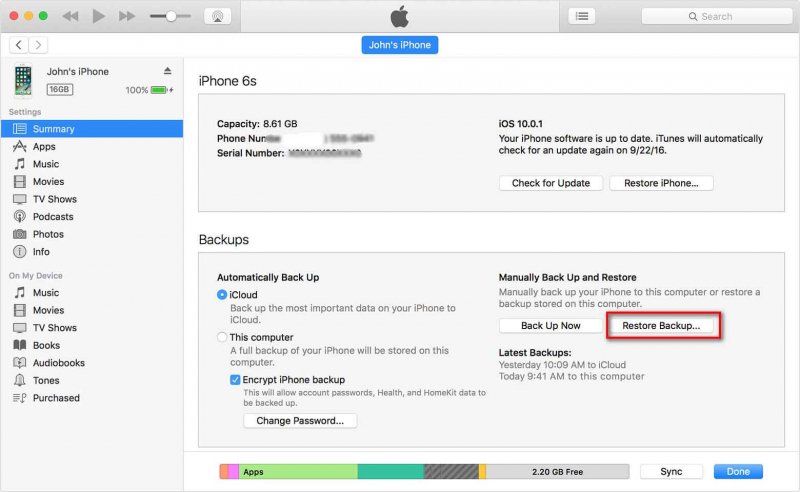
É importante notar que usando o iTunes para restaurar seletivamente um backup no seu iPhone substituirá os dados do seu iPhone pelo conteúdo do backup selecionado. Quaisquer dados criados ou modificados desde a data do backup serão perdidos durante este processo. Por precaução, considere fazer backup do seu iPhone novamente antes de continuar.
Se você fez backup do seu iPhone usando o iCloud, pode tentar recuperar mensagens excluídas recentemente dos backups do iCloud. Siga estas etapas para recuperar mensagens excluídas recentemente do iPhone por meio de backups do iCloud:

Lembre-se de que a restauração de um backup do iCloud substituirá todos os dados do seu iPhone pelo conteúdo do backup selecionado. Quaisquer dados criados ou modificados após a data do backup serão perdidos durante este processo. Para evitar mais perdas de dados, considere fazer backup do seu iPhone novamente após recuperar as mensagens excluídas.
Se os métodos anteriores não produziram os resultados desejados ou se você não tiver backups recentes, você pode tentar recuperar mensagens excluídas recentemente no seu iPhone usando em destaque (para macOS Catalina e posterior) ou iTunes (para macOS Mojave e anterior). Observe que este método pode não ser tão confiável quanto os anteriores e o sucesso da recuperação de mensagens pode variar com base em diferentes fatores. Siga esses passos:
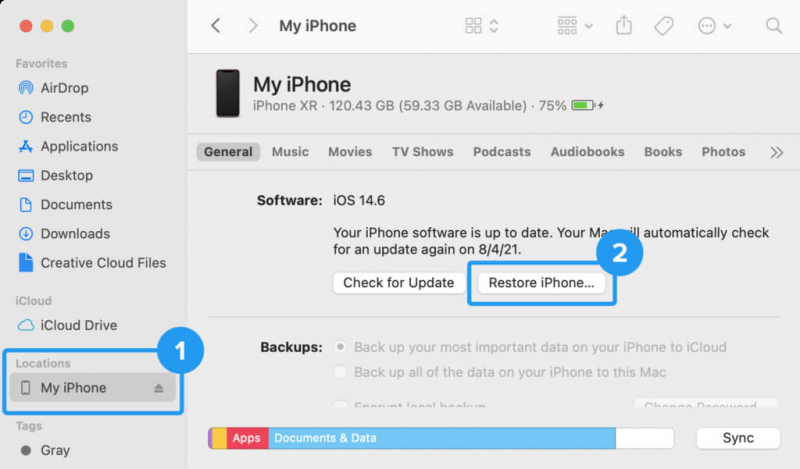
Novamente, é importante lembrar que a restauração de um backup substituirá todos os dados do seu iPhone pelo conteúdo do backup selecionado. Quaisquer dados criados ou modificados desde a data do backup serão perdidos durante este processo.
Recuperação de dados do FoneDog iOS é um software de terceiros confiável e fácil de usar, projetado para ajudar os usuários do iPhone a recuperar dados perdidos ou excluídos, incluindo mensagens, contatos, fotos, vídeos e muito mais.
iOS Recuperação de Dados
Recupere fotos, vídeos, contatos, mensagens, registros de chamadas, dados do WhatsApp e muito mais.
Recupere dados do iPhone, iTunes e iCloud.
Compatível com o mais recente iPhone e iOS.
Download grátis
Download grátis

Com sua interface intuitiva e algoritmos de recuperação avançados, o FoneDog iOS Data Recovery oferece uma chance maior de recuperação bem-sucedida de mensagens excluídas recentemente do iPhone, mesmo nos casos em que outros métodos possam ter falhado. O software é compatível com vários modelos de iPhone e versões de iOS, tornando-o uma escolha versátil para recuperação de dados.
Etapas para usar o FoneDog iOS Data Recovery para "Recuperar do dispositivo iOS":
Antes de começar, baixe e instale o FoneDog iOS Data Recovery no seu computador. Certifique-se de que seu iPhone esteja conectado ao computador por meio de um cabo elétrico.
Inicie o software FoneDog iOS Data Recovery em seu computador. Conecte seu iPhone ao computador usando um cabo relâmpago. Se solicitado no seu iPhone para "Confie neste computador", toque "Confiar em" para prosseguir.
Na interface principal do FoneDog, selecione o "Recuperar do dispositivo iOS" opção no painel esquerdo. O software detectará seu iPhone automaticamente e o exibirá na tela.
Clique na "Inicia escaneamento" botão para iniciar o processo de digitalização. O FoneDog iOS Data Recovery verificará seu iPhone em busca de todos os tipos de dados recuperáveis, incluindo mensagens excluídas recentemente.
Após a conclusão do processo de verificação, você verá uma lista de itens recuperáveis, incluindo mensagens. Navegue até o "Mensagens" categoria e visualizar as mensagens excluídas. Selecione aqueles que deseja recuperar marcando as caixas correspondentes.
Depois de selecionar as mensagens que deseja recuperar, clique no botão "Recuperar" botão no canto inferior direito da tela. FoneDog iOS Data Recovery solicitará que você escolha um local em seu computador para salvar as mensagens recuperadas. Selecione a pasta desejada e o software iniciará o processo de recuperação.
Lembre-se de que o sucesso da recuperação de dados depende de vários fatores, incluindo o tempo desde a exclusão e o estado geral do seu iPhone. Para maximizar suas chances de recuperar mensagens excluídas recentemente com êxito, é essencial parar de usar o iPhone para qualquer tarefa que exija muitos dados após a exclusão e executar o processo de recuperação o mais rápido possível.

As pessoas também leramRESOLVIDO: O que significa quando o iMessage não diz Entregue[RESOLVIDO]: Como recuperar mensagens de texto excluídas no iPhone 13
Perder mensagens importantes no seu iPhone pode ser uma experiência angustiante, mas com os métodos e ferramentas certos, você ainda pode recuperá-las. Neste artigo, exploramos várias técnicas para recuperar mensagens excluídas recentemente do iPhone. Começamos usando a pasta “Excluídos recentemente” no aplicativo Mensagens, seguida pela restauração dos backups do iTunes ou iCloud. Embora esses métodos sejam eficazes, eles nem sempre garantem o sucesso, especialmente se os backups não forem recentes ou não estiverem disponíveis.
Como uma solução poderosa e confiável, apresentamos o FoneDog iOS Data Recovery, um software de terceiros fácil de usar projetado especificamente para recuperação de dados do iPhone. FoneDog iOS Data Recovery se destaca por seus algoritmos de recuperação avançados, compatibilidade com vários modelos de iPhone e versões de iOS e capacidade de recuperar uma ampla gama de tipos de dados, incluindo mensagens.
Seguindo etapas simples, como conectar seu iPhone, selecionar a opção "Recuperar do dispositivo iOS", verificar seu dispositivo e escolher as mensagens desejadas para recuperação, o FoneDog iOS Data Recovery oferece uma probabilidade maior de recuperar com sucesso mensagens excluídas recentemente. Ele permite que os usuários do iPhone restaurem prontamente suas valiosas conversas e memórias.
Deixe um comentário
Comentário
iOS Recuperação de Dados
3 Métodos para recuperar seus dados apagados do iPhone ou iPad.
Download grátis Download grátisArtigos Quentes
/
INTERESSANTEMAÇANTE
/
SIMPLESDIFÍCIL
Obrigada! Aqui estão suas escolhas:
Excelente
Classificação: 4.6 / 5 (com base em 77 classificações)